
Muy a menudo los usuarios novatos hacen que la operación de alineación en los ojos, lo que lleva mucho tiempo y esfuerzo. En esta lección, analizaremos las técnicas que permiten sin manipulaciones innecesarias alinear con precisión las imágenes en Photoshop.
Objetos de alineación en Photoshop
Photoshop incluye una herramienta "Movimiento" Gracias a los que puede alinear con precisión las capas que necesita e imágenes de imagen como necesita. Se hace bastante simple y fácil. Para simplificar esta tarea, necesita activar la herramienta. "Movimiento" Y preste atención a su panel de configuración. Los primeros botones en el tercero le permiten elegir la alineación vertical. Los botones con el cuarto en el sexto le permiten alinear el objeto horizontalmente.
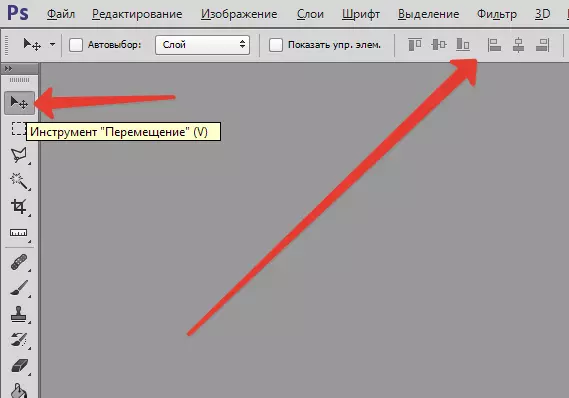
Entonces, para que el objeto esté ubicado en el centro, es necesario activar el centrado en dos parámetros. La condición principal para alineación es la necesidad de indicar el área de Photoshop en la que debe encontrar el borde o el centro. Si bien esta condición no se ejecuta, los botones para alineación no estarán activos. Este es el secreto de establecer el objeto en el centro de la imagen o en una de las áreas especificadas.
Opción 1: Alineación relativa a la imagen completa.
- Debe especificar el área de programa en relación con el que es necesario mantener la alineación. Puedes hacer esto simplemente creando un área dedicada.
- En la ventana Capas, debe seleccionar el fondo y presione el acceso directo del teclado. Ctrl + A. que asigna todo. Como resultado, un marco de selección debe aparecer a lo largo de toda la capa de fondo, como regla general, corresponde al tamaño de todo el lienzo.
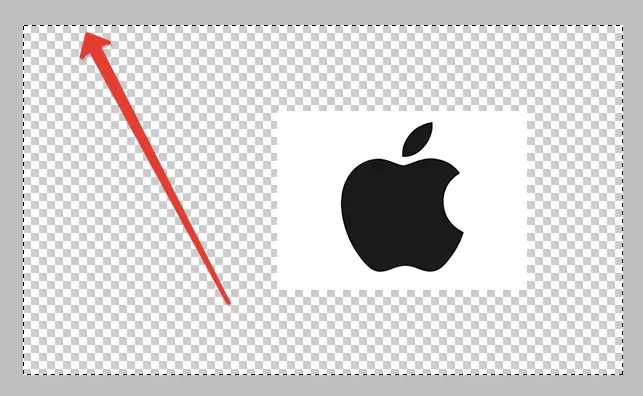
Puede seleccionar la capa y otro método que necesita, para esto, debe hacer clic en el botón. control y haga clic en la capa de fondo. Este método no funcionará si la capa de destino está bloqueada (puede aprender, mirar el icono de bloqueo).
- A continuación, debe activar la herramienta "Mover". Después de resaltar el marco de la herramienta de alineación, estará disponible y listo para usar.
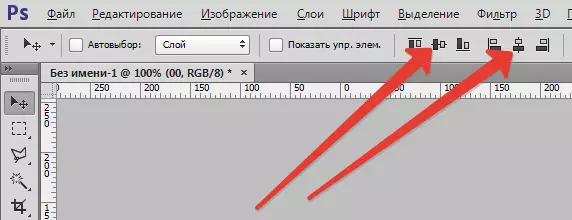
Debe seleccionar una capa con una imagen que se alineará, entonces debe hacer clic en los botones de control de alineación y determinar dónde desea colocar una imagen.

Opción 2: Centrado para el fragmento especificado del lienzo.
El siguiente ejemplo. Debe organizar una imagen en el centro vertical, pero en el lado derecho. Luego, debe centrar la ubicación vertical y configurar la alineación en el borde derecho horizontalmente. Supongamos que en la imagen hay un fragmento, dentro de lo que necesitas para posicionar suavemente cualquier imagen. Para empezar, la primera realización debe destacarse este fragmento. Intentemos averiguar cómo se hace:
- Si este artículo se encuentra en su propia capa, debe hacer clic en el botón control Y haga clic en la mini versión de la capa en el evento que esté disponible para la edición.
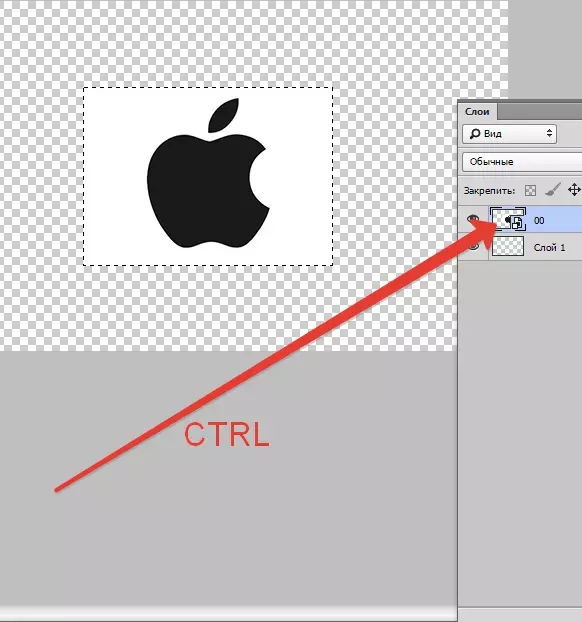
- Si este fragmento se encuentra en la imagen en sí, debe activar las herramientas. "Área rectangular y ovalada" Y, aplicándolos, cree el área correcta de la selección alrededor del fragmento deseado.

Como esto:
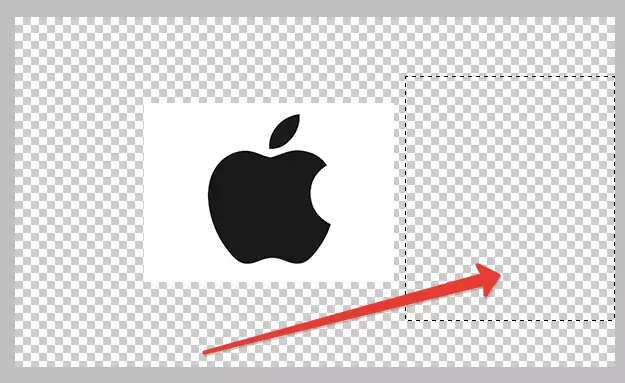
Después de eso, debe seleccionar una capa con una imagen y mediante analogía con el punto anterior para posicionarlo en la ubicación que necesita.
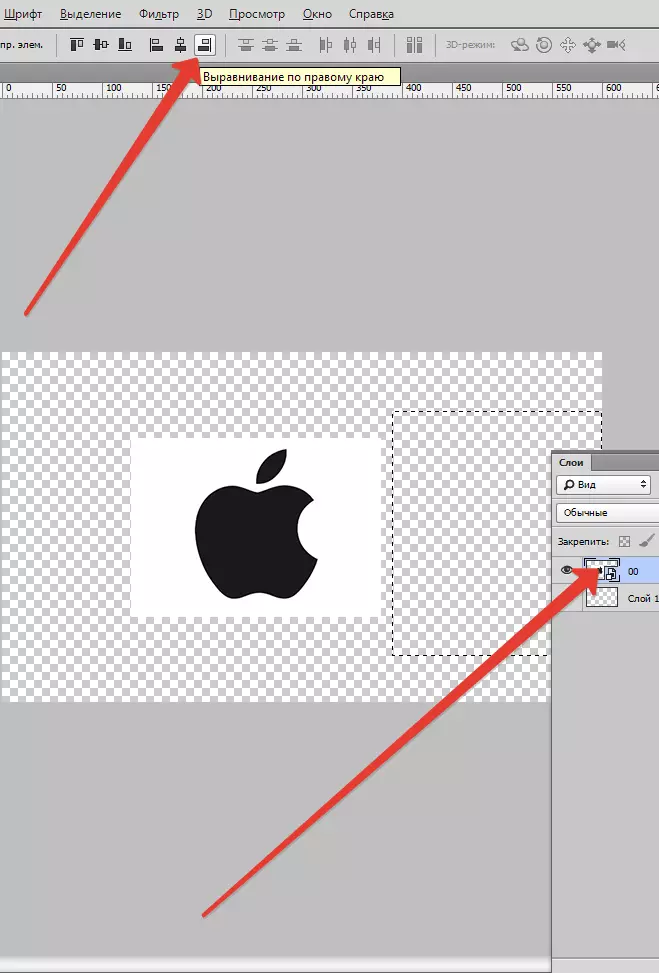
Resultado:

A veces, tiene que gastar una pequeña corrección de imágenes manuales, puede ser útil en algunos casos cuando solo necesita arreglar la ubicación existente del objeto. Para hacer esto, puede seleccionar la función de movimiento, mantenga la llave Cambio. Y debe presionar las instrucciones en su teclado. Con este método, la corrección de la imagen se trasladará con 10 píxeles para una pulsación. Si no guarda la tecla Mayús, y decide simplemente usar las flechas en el teclado, entonces el elemento dedicado se moverá a 1 píxel a la vez.
Por lo tanto, puede alinear la imagen en el programa Photoshop.
